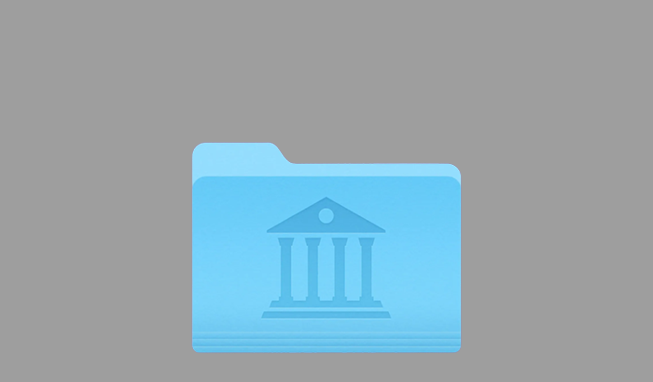Pkentertainment.id - Library DYLD adalah komponen sistem yang berfungsi memuat library dan framework dependensi agar aplikasi bisa berjalan di Mac. Namun terkadang library DYLD ini gagal dimuat yang menyebabkan aplikasi crash saat dibuka.
Lalu, bagaimana cara mengetahui apakah library DYLD tidak bisa dimuat di Mac? Berikut beberapa caranya:
Daftar Isi Artikel
1. Cek Log Diagnostic Mac
Cara termudah adalah memeriksa log diagnostic Mac untuk melihat apakah ada pesan error terkait gagal memuat library DYLD.
- Buka Aplikasi > Utility > Console
- Pada tab Diagnostic and Usage, periksa pesan error yang muncul
- Cari kata kunci "DYLD" pada pesan error tersebut
Jika ada pesan seperti "DYLD library not loaded" maka itu mengindikasikan library DYLD tidak berhasil dimuat.
2. Periksa Status Aplikasi Saat Crash
Ketika aplikasi tiba-tiba crash atau force quit saat dibuka, segera buka Activity Monitor dan periksa status aplikasi tersebut.
- Buka Activity Monitor > CPU tab
- Cari dan klik kanan aplikasi yang baru saja crash
- Pilih Sample Process
Perhatikan indikator memory load dan CPU usage saat itu. Jika mendadak drop ke 0% kemungkinan aplikasi gagal memuat library DYLD.
3. Identifikasi Pesan Error Launch
Saat berusaha meluncurkan aplikasi, perhatikan baik-baik pesan error yang muncul.
- Jika muncul notifikasi "app can't be opened", kemungkinan ada masalah dengan library DYLD.
- Buka Console app dan cari pesan error yang relevan.
- Jika menyebutkan "DYLD" atau "library not loaded" maka itu konfirmasi bahwa library DYLD tidak bisa dimuat.
4. Cek Log Crash Aplikasi
Setiap kali aplikasi crash di Mac, file log crash akan dibuat yang bisa dicek untuk diagnosa masalah.
- Buka Finder > Klik Go > Go to Folder
- Ketik path berikut: ~/Library/Logs/DiagnosticReports
- Cari file log crash dengan nama dan tanggal crash
- Buka file tersebut dan cari indikasi masalah library DYLD
5. Identifikasi Lewat Terminal
Cara lain adalah memeriksa proses di Terminal untuk mencari indikasi library DYLD tidak dimuat.
- Buka Terminal lalu ketik perintah:
ps aux - Cari proses aplikasi yang bermasalah, misal
app.name - Jika state-nya Z (zombie) kemungkinan gagal memuat library
- Cek lognya di Console app untuk konfirmasi
Itulah 5 cara untuk mengetahui apakah library DYLD tidak berhasil dimuat oleh aplikasi di Mac yang menyebabkan crash. Jika sudah teridentifikasi, Anda bisa mencoba memperbaikinya dengan solusi yang relevan.
Penyebab Library DYLD Tidak Bisa Dimuat
Beberapa kemungkinan penyebab library DYLD tidak bisa dimuat di Mac adalah:
- Pembaruan sistem Mac yang corrupt
- Library DYLD rusak atau hilang
- Permissions issue pada file library DYLD
- Masalah kompatibilitas library dengan MacOS
- Bug pada aplikasi yang membaca library
- Hard drive Mac yang rusak atau penuh
Cara Memperbaiki Library DYLD Error
Jika library DYLD gagal dimuat, beberapa solusi yang bisa dicoba antara lain:
- Restart Mac untuk refresh system caches
- Periksa update Mac dan reinstall yang corrupt
- Cabut perangkat eksternal yang terhubung
- Reset NVRAM dan SMC
- Hapus file caches aplikasi
- Reinstall atau repair aplikasi yang bermasalah
- Cek dan perbaiki permissions file library DYLD
- Upgrade ke versi MacOS terbaru
- Restore Mac kepengaturan pabrik jika diperlukan
Menonaktifkan Library Validation
Salah satu solusi drastis yang bisa dicoba adalah menonaktifkan mekanisme validasi library DYLD.
- Restart Mac dan tekan CMD + R saat boot
- Buka Terminal lalu jalankan perintah:
sudo nvram boot-args="disable-library-validation"- Restart Mac dan coba buka kembali aplikasi
Namun metode ini tidak disarankan karena berisiko menyebabkan masalah keamanan.
Mencegah Masalah Library DYLD
Beberapa tips untuk mencegah masalah library DYLD di Mac:
- Selalu update MacOS ke versi terbaru
- Jangan customize atau modifikasi system files dan library
- Rutin bersihkan caches dan temporary files
- Backup data secara berkala
- Jangan menginstall software atau aplikasi mencurigakan
Dengan menjaga kesehatan sistem Mac Anda, masalah library DYLD tidak akan mudah muncul.
FAQ Library DYLD Errors di Mac
Berikut ini beberapa pertanyaan yang sering diajukan soal masalah library DYLD di Mac:
Apa saja aplikasi yang biasanya terkena masalah library DYLD error?
Beberapa aplikasi yang paling sering mengalami masalah ini antara lain Adobe Creative Cloud, Microsoft Office, Google Chrome, Zoom, Slack, dan aplikasi-aplikasi berbasis Electron.
Mengapa library DYLD bisa rusak atau corrupt?
Penyebabnya bisa bermacam-macam seperti force quit saat proses loading, permission issue, bug update sistem, hard drive rusak, dsb.
Apakah aman menonaktifkan library validation di Mac?
Tidak disarankan karena dapat menyebabkan masalah keamanan. Lebih baik cari solusi alternatif yang lebih aman seperti reinstall aplikasi atau perbaiki permissions.
Berapa ukuran file library DYLD di Mac?
Bervariasi, mulai dari beberapa KB hingga puluhan MB tergantung fungsi dan dependensi masing-masing library. Library inti biasanya berukuran hanya beberapa ratus KB.
Bagaimana cara backup file library DYLD di Mac?
Anda bisa menemukan folder Library di /System/Library dan ~/Library. Lalu zip atau copy folder tersebut ke external drive untuk dijadikan cadangan.
Apakah library DYLD bisa rusak karena virus?
Bisa saja. Virus atau malware tertentu dikenal dapat memodifikasi atau merusak file sistem termasuk library DYLD agar aplikasi tidak bisa berjalan normal di Mac.
Kesimpulan
Library DYLD adalah komponen penting di Mac yang bila gagal dimuat akan menyebabkan aplikasi crash. Masalah ini bisa diidentifikasi melalui berbagai cara seperti memeriksa log dan pesan error hingga state proses di Activity Monitor. Beberapa solusi yang bisa dilakukan antara lain mereset NVRAM dan SMC, reinstall aplikasi, perbaiki izin akses library, atau upgrade MacOS. Pastikan selalu backup dan jaga kesehatan sistem Mac agar terhindar dari masalah library DYLD.